在电脑的日常使用中,我们需要安装各种软件。但是等很长时间,电脑的运行速度和开机速度会变得慢,为什么呢?这是由打开多个启动项引起的。实际上,我们可以禁用一些很少使用的程序。接下来,小编将为您带来win10引导的入门方法。
大家要了解的是如果电脑启动的项目太多,会导致电脑启动时间延迟,卡运行缓慢的现象,那么我们就需要设置启动项~在这里,会告诉你如何在win10中设置启动项。
1..在桌面右下角的搜索框中输入msconfig命令,点击“系统配置”选项,如下图所示;
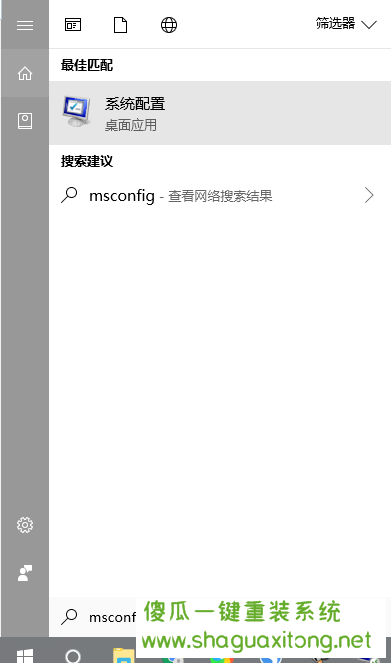
Win10示例1
2..打开系统配置窗口后,将界面切换到“开始”页签,点击“打开任务管理器”选项,如下图所示;
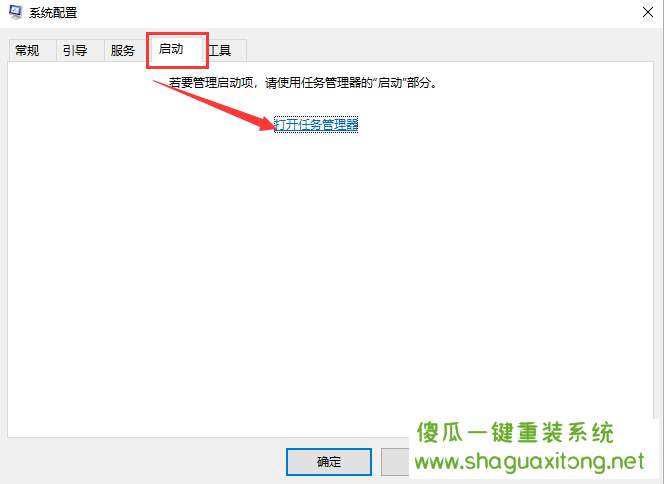
Win10启动项目示例2
3..打开任务管理器后,切换到“开始”页签,选择不需要使用的软件,右击选择“禁用”选项。如下图所示
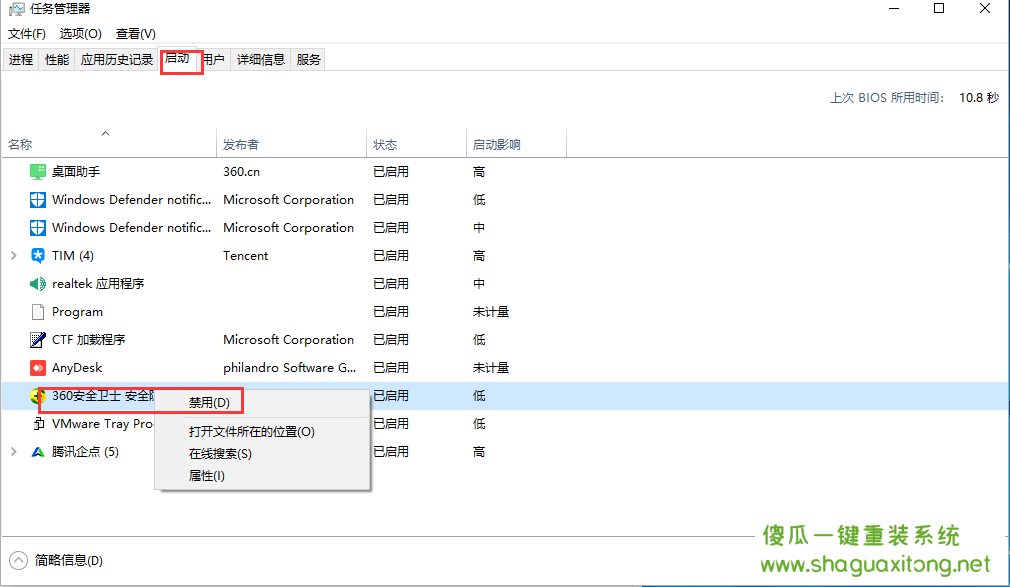
Win10启动项目示例3
方法二
1..双击打开360安全卫士。进入主界面后,点击菜单中的“优化加速”按钮,如下图所示;

通电示例4
2..点下开机时间
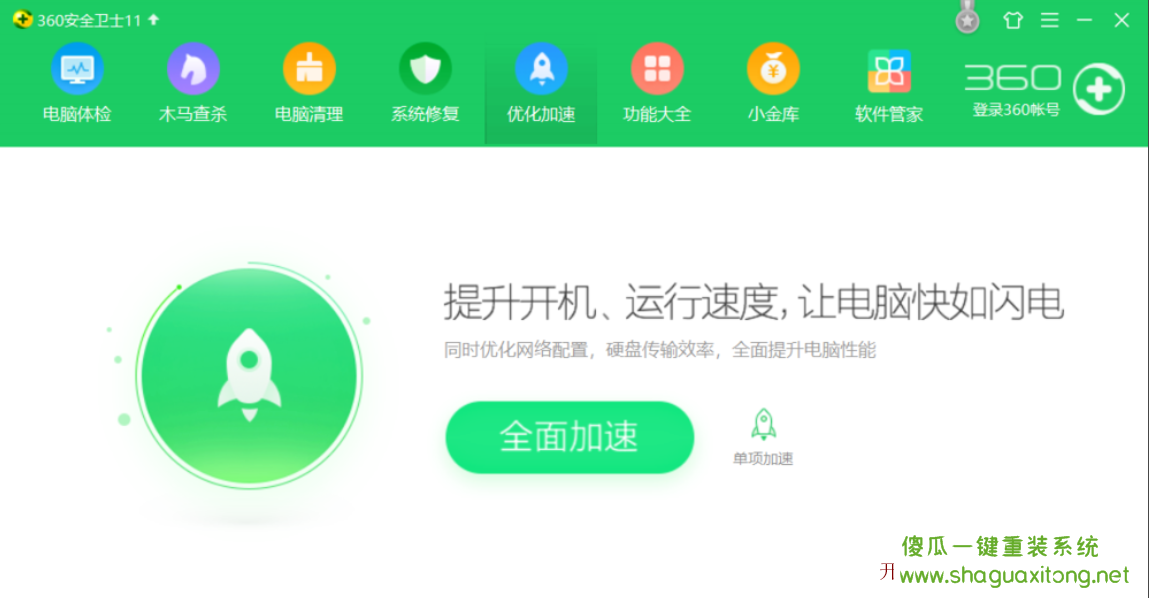
Win10启动项目示例5
3..点击“启动项目”,如下图所示;
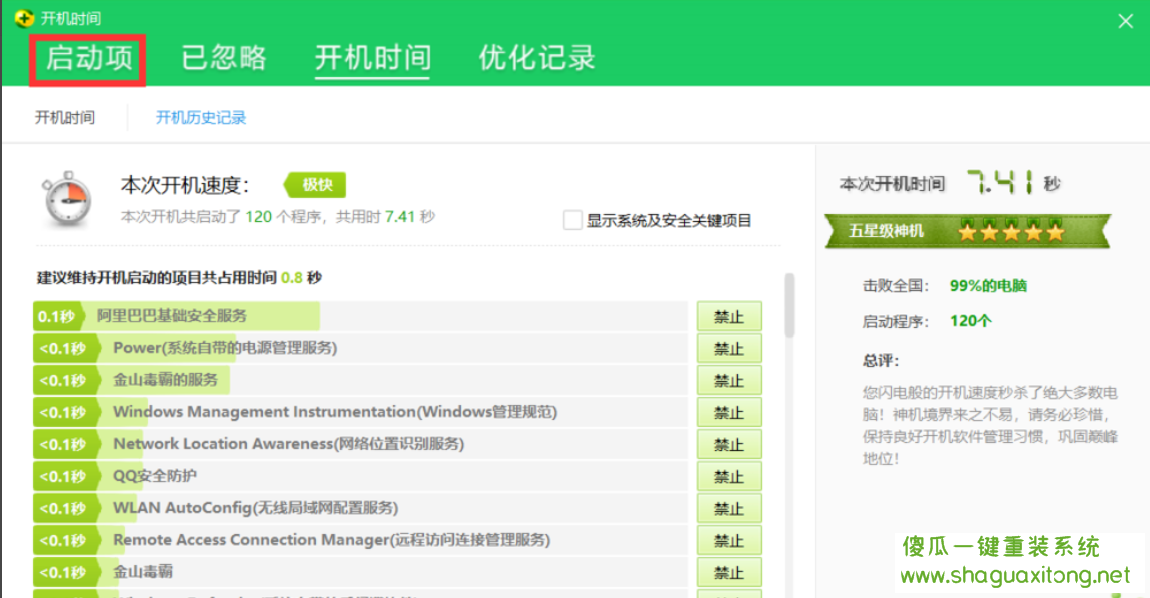
通电示例6
4..此时,您可以设置一些要禁用启动的软件~
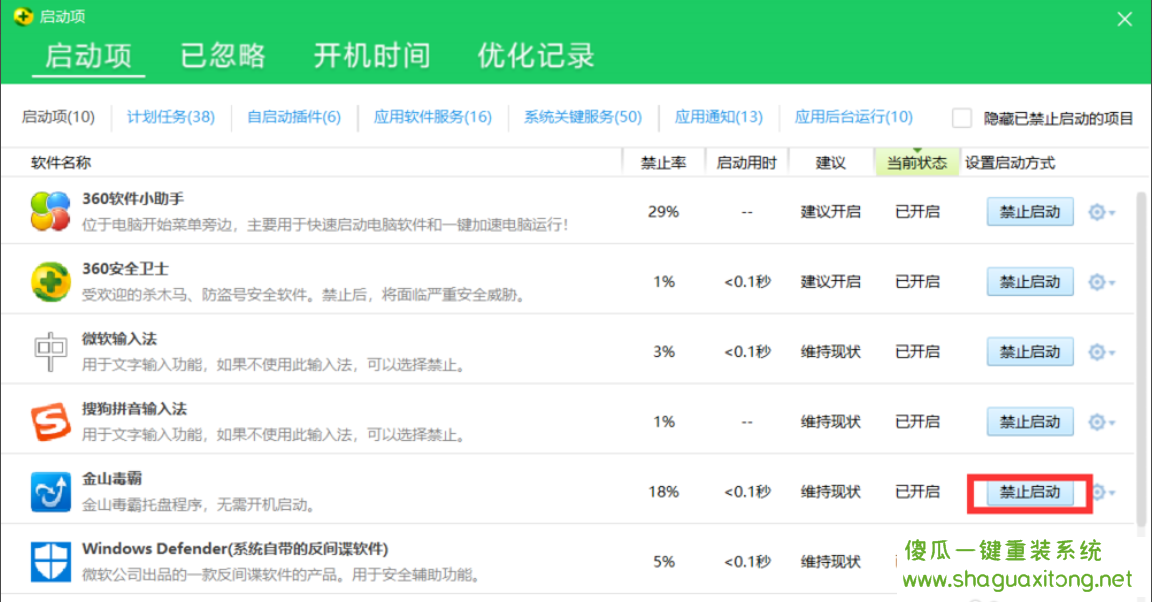
启动项目7示例
以上两个都是win10关闭启动的操作方法~学会了吗?